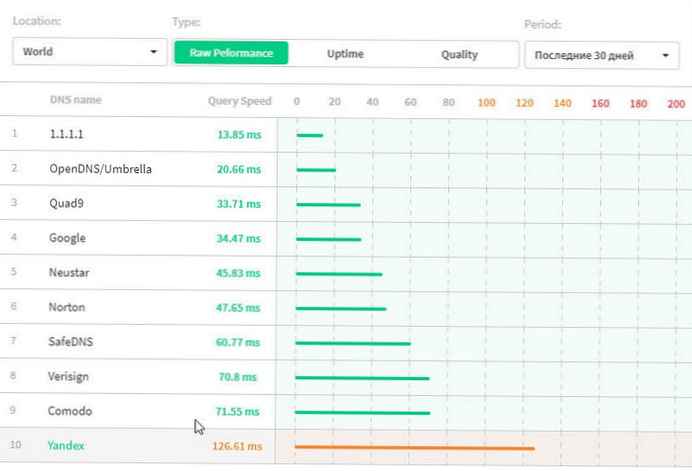Ще ви бъде интересно: Както в Windows 10 - напълно скрийте DNS трафика от любопитни очи, използвайки криптиране.
Всички знаят услугата Google DNS - 8.8.8.8. Но сега има нов доставчик Cloudflare който, стартира нова и бърза услуга DNS 1.1.1.1. Тази нова услуга няма да съхранява DNS заявки за повече от 24 часа, като по този начин се грижи за поверителността на потребителите.
Можете да прочетете за DNS тук в Wikipedia.
Например, както пише Cloudflare:
Създадохме 1.1.1.1 - най-бързата DNS директория в Интернет. Не приемайте думата ни за това? Независим тест за ефективност на DNS - dnsperf.com, показва, че 1.1.1.1 е най-бързата DNS услуга в света. Тъй като почти всичко, което правите в Интернет, започва с DNS заявка, изборът на най-бързата DNS директория на всички ваши устройства ще ускори почти всичко, което правите в Интернет.
Cloudflaire не обещава много, можете да видите на тази снимка. Скоростта на заявка е 13,85 ms, пред останалите доставчици.
регулиране DNS 1.1.1.1 на компютър с Windows 10.
Настройката 1.1.1.1 отнема две минути и не изисква технически умения или специален софтуер. Дори и да сте начинаещ.
1 стъпка: Отворете Настройки на Windows като натиснете клавишната комбинация Win + I или щракнете върху иконата на зъбно колело в менюто "Старт".
2 стъпка: Отидете в секцията „Мрежа и интернет“ → "Състояние" → „Конфигуриране на настройките на адаптера“.
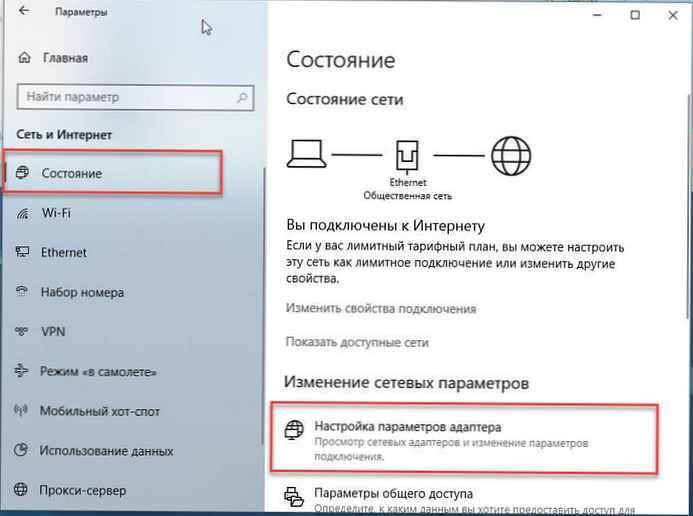
3 стъпка: В прозореца, който се отваря Мрежови връзки щракнете с десния бутон върху мрежата, към която сте свързан, и щракнете "Недвижими имоти". (в зависимост от връзката, това може да е Wi-Fi или Etherneт).
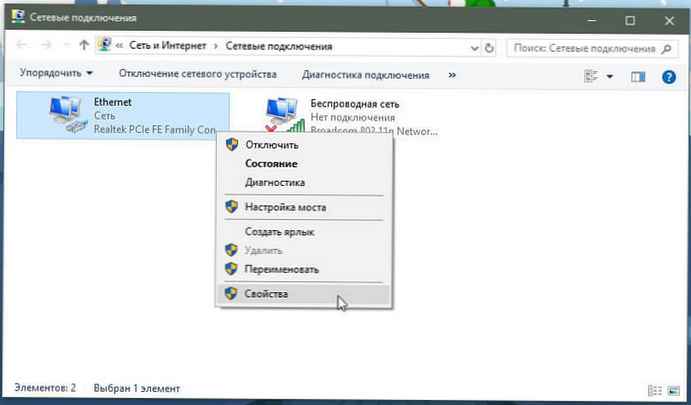
4 стъпка: В свойствата на връзката изберете IP версия 4 (TCP \ IPv4) или вариант IP версия 6 (TCP \ IPv6), ако се налага.
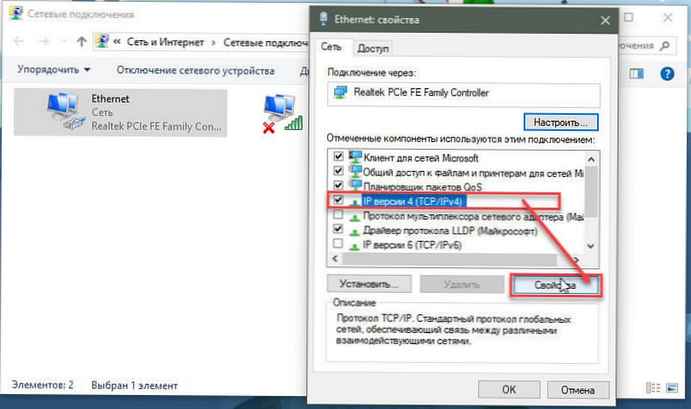
5 стъпка: Натиснете бутона "Недвижими имоти".
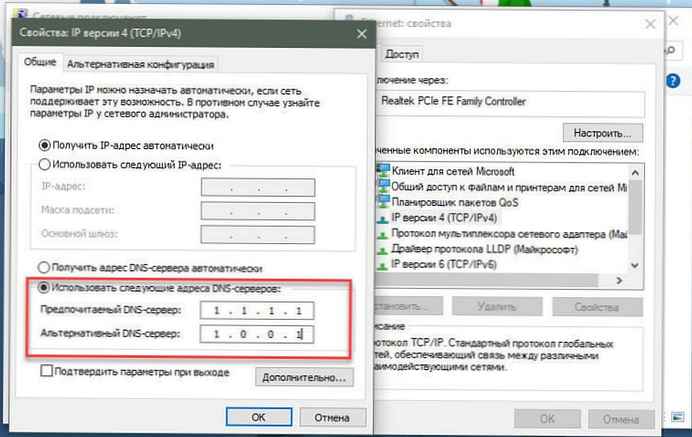
6 стъпка: На страницата със свойствата на IP версия 4 (TCP / IPv4) изберете „Използвайте следните адреси на DNS сървъра“ и въведете
„Предпочитан DNS сървър“ как 1.1.1.1
Алтернативен DNS сървър как 1.0.0.1
За IPv6:
2606: 4700: 4700 :: 1111
и
2606: 4700: 4700 :: 1001
7 стъпка: Щракнете върху OK и отново OK..
8 стъпка: Презаредете браузъра.
Всички настройки са завършени.! Вашето устройство сега използва по-бързи, по-сигурни DNS сървъри..
Конфигурирайте DNS за рутер или рутер.
Препоръчваме да настроите DNS рутер. Това ще даде на всички устройства във вашата мрежа пълната скорост и ползи за поверителност на 1.1.1.1 DNS..
- Свържете се с вашата безжична мрежа.
- Въведете IP адреса на шлюза на вашия рутер в браузъра.
- Когато бъдете подканени, въведете вашето потребителско име и парола. Тази информация може да бъде маркирана на рутера..
- На страницата за конфигуриране на рутера намерете настройките на DNS сървъра.
- Запишете всички съществуващи записи на DNS сървъра за бъдеща справка..
- Заменете тези адреси с DNS адреси 1.1.1.1:
За IPv4: 1.1.1.1 и 1.0.0.1
За IPv6: 2606: 4700: 4700 :: 1111 и 2606: 4700: 4700 :: 1001
- Запазете настройките и рестартирайте браузъра.
всички.
Сега вие, споделете с нас в коментарите по-долу какво мислите DNS Cloudflaire.
Ние препоръчваме: Windows 10 Как да се поправи - не може да се намери DNS адрес на сървъра